Outlook låter dig skapa regler för e-postmeddelanden duskicka och motta. Regler är en fantastisk automatiseringsfunktion som hjälper dig att kontrollera och sortera din e-post. En annan lika imponerande men mindre omtalad funktion i Outlook är Quick Steps. Det är en automatiseringsfunktion som automatiserar åtgärder som att flytta e-post eller kopiera dem. Med hjälp av snabbsteg kan du flytta alla nya e-postmeddelanden till en specifik mapp med ett klick. Detta kommer att flytta dem ur din inkorg och till deras egen dedikerade 'Today' -mapp. Det tar väldigt lite att konfigurera och du kan köra det snabba steget flera gånger om dagen. Här är vad du behöver göra.
Som standard sorterar Outlook e-postmeddelanden i dateradavsnitt, dvs. "Idag", "Igår" och "Förra veckan". Det är väldigt lätt för dig att av misstag flytta till ett e-postmeddelande som mottogs 'Igår' medan du cyklar genom e-postmeddelanden som du fick 'Idag'. Detta beror på att avsnitten "Idag" och "Igår" inte är olika platser. De är bara relativa tidssektioner i din inkorg. Vi kommer att använda dessa avsnitt för att flytta alla nya e-postmeddelanden till en mapp.
Öppna Outlook. Klicka på "Skapa nytt" på fliken Hem på verktygslådan "Snabbsteg".

Ett nytt fönster öppnas för att konfigurera ett nytt snabbsteg. Ge Quick Step ett namn. Om du inte ger det ett namn kommer det att ärva namnet från den åtgärd du angav för det.
Öppna rullgardinsmenyn Åtgärder och välj 'Flytta tillmapp 'från de listade alternativen. Outlook kommer att be dig att välja en mapp eller skapa en ny. Skapa en ny mapp som heter 'Idag'. Under avsnittet "Valfritt" i samma fönster, ställ in en kortkommando för att aktivera snabbsteget. Klicka på "Slutför" så är du klar.
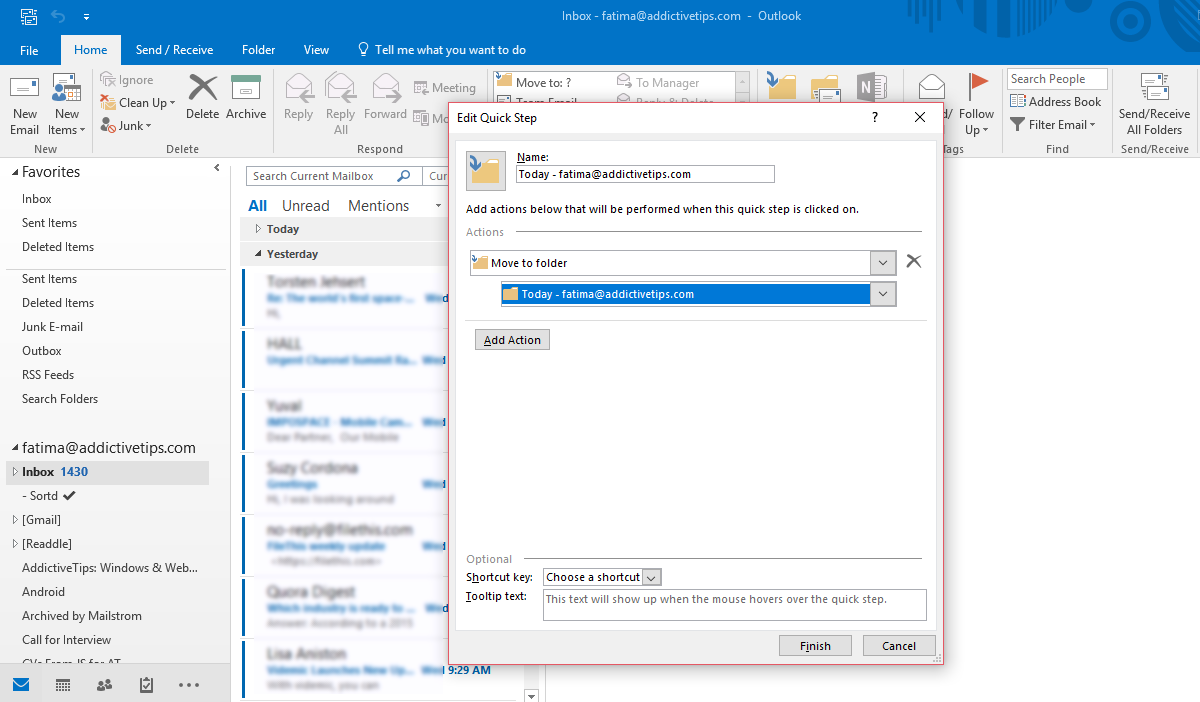
Gå tillbaka till Outlook och kollaps avsnittet "Idag". Välj den så att den har en ljusblå markering. När du väljer avsnittet "Idag" i kollapsat tillstånd väljer du också alla e-postmeddelanden i det.
Klicka på snabbsteget som du just skapade i snabbstegsverktygslådan eller tryck på kortkommandot som du ställde in för det.
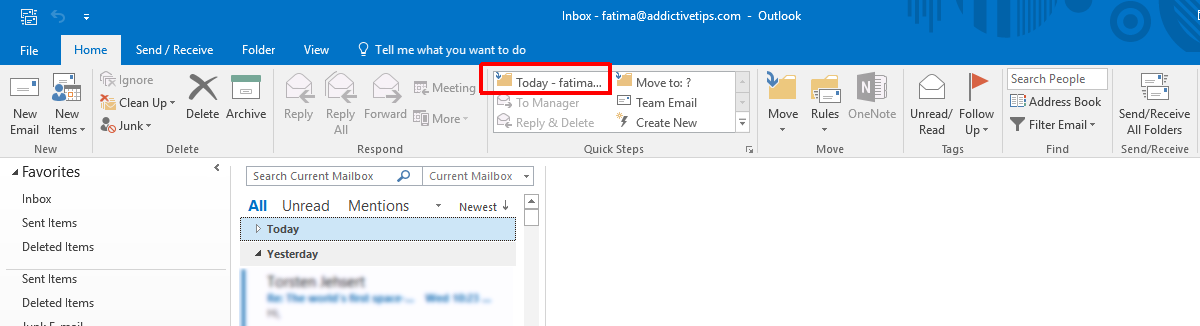
Alla e-postmeddelanden du fick idag flyttas till mappen du skapade / ställde under snabbsteget. När du bläddrar igenom dessa e-postmeddelanden kommer du inte av misstag att bläddra igenom äldre e-postmeddelanden.
Du kan skapa ett nytt snabbsteg som raderasalla e-postmeddelanden från mappen 'Idag' du just skapade. Detta säkerställer att mappen är tom och redo för nästa grupp e-postmeddelanden i slutet av dagen. Du kan använda en uppsättning snabbsteg för att se till att du flyttar alla e-postmeddelanden du fick idag till den nya mappen. Du kan köra snabbsteget flera gånger om dagen och sortera nya e-postmeddelanden när de kommer.
Detta tips är värdelöst om du inte rensar ut mappen "Idag" i slutet av varje dag. Du kommer bara att sluta med en annan mapp full av e-postmeddelanden.













kommentarer